Tu nusprendei išmokti programuoti su Java ir nori išplėsti savo žinias grafinei vartotojo sąsajai (GUI)? Šiame vadove kalbama apie tai, kaip su JList komponentu sukurti paprastą taikymą, kuris gali dinamiškai valdyti duomenis. Mes sujungsime JList su JTextField komponentu ir JButton, kad sukurtume praktišką taikymo atvejį. Su šia instrukcija būsi pasiruošęs sukurti savo sąrašus ir užpildyti juos vartotojo interakcijomis.
Svarbiausi įžvalgos
- Tu sužinosi, kaip naudoti JList ir susijusį modelį (DefaultListModel).
- Tu suprasi, kaip pridėti įrašus prie sąrašo ir atnaujinti vartotojo sąsają.
- Tu gali naudoti paprastus išdėstymus, kad suformuotum savo GUI.
Žingsnis po žingsnio instrukcija
1 žingsnis: Aplinkos paruošimas
Prieš pradėdamas programuoti, įsitikink, kad turi įdiegtą Java vystymo aplinką (IDE), tokią kaip IntelliJ IDEA arba Eclipse. Atidaryk naują projektą ir sukurk pagrindinę klasę, kuri atvaizduos GUI langą. Norėdami parodyti programos funkcionalumą, paruoškime pagrindinį panelį su reikalingais išdėstymais ir komponentais.

2 žingsnis: Sukurkite išdėstymą
Dabar pridėkite JPanel savo taikymo pagrindiniam išdėstymui. GridLayout yra idealus, kad tinkamai išdėstytumėte įvairius komponentus. Nustatykite išdėstymą į vieną stulpelį ir du eiles, kad jūsų sąrašas būtų viršuje, o įvedimai žemiau.
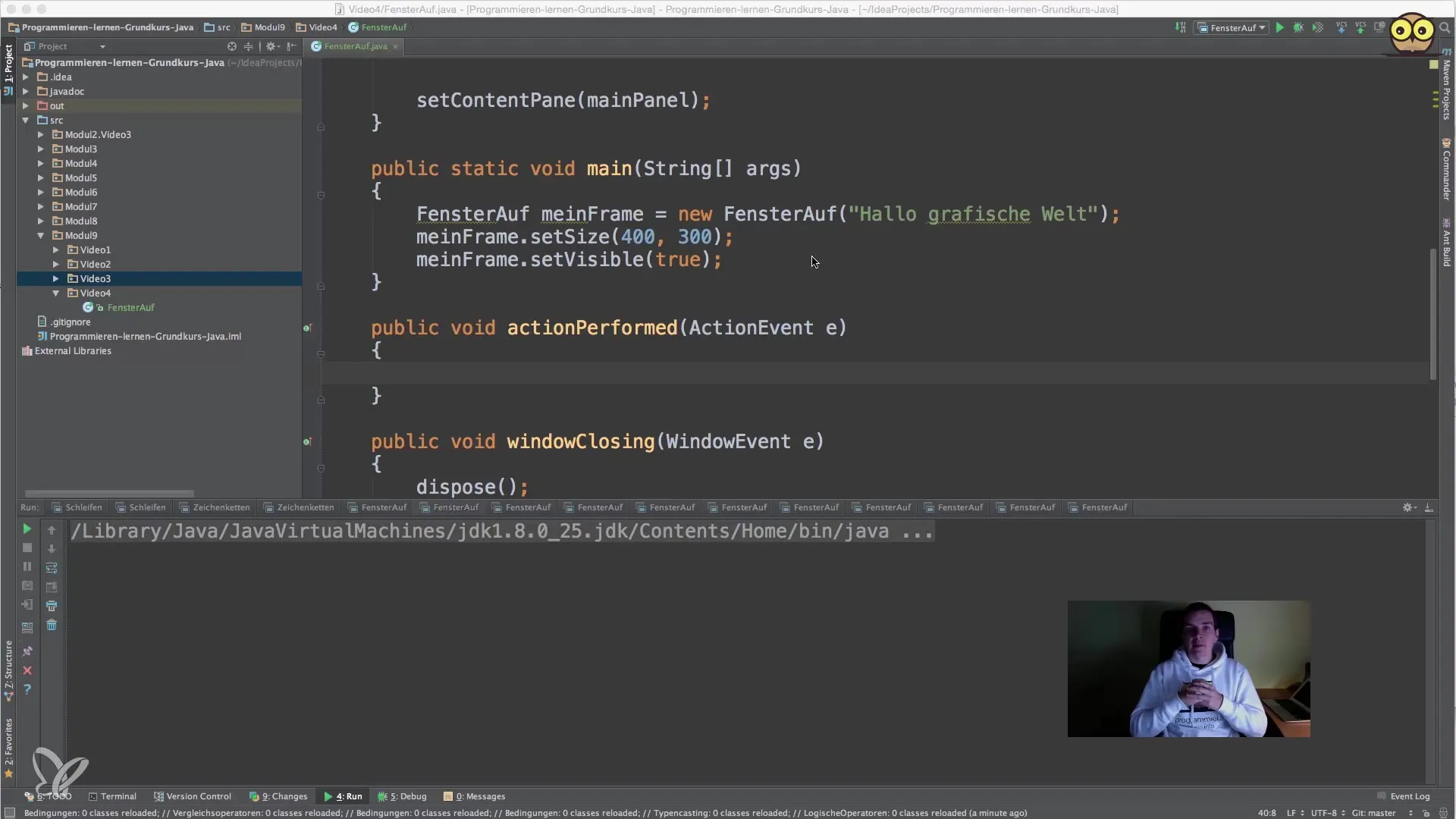
3 žingsnis: Pridėti JList ir DefaultListModel
Sukurkite DefaultListModel, kad valdytumėte duomenis, kurie bus rodomi JList. Valdydami sąrašą per modelį, galite automatiškai atnaujinti rodymą, kai pridėsite arba pašalinsite įrašus. Tada sukurkite patį JList ir susiekite jį su savo modeliu.
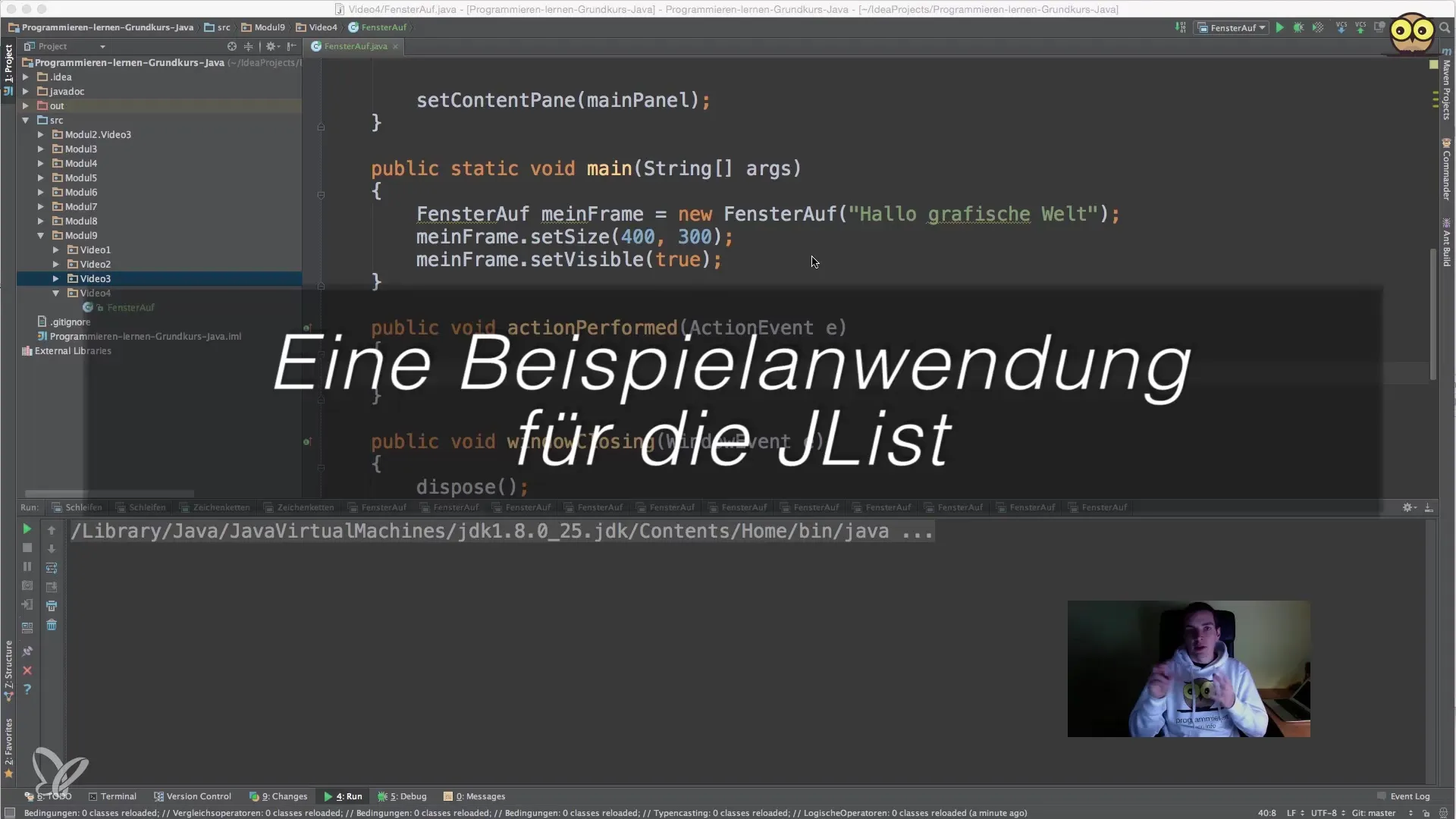
4 žingsnis: Įvedimo laukas ir mygtukas
Dabar pridėkite JTextField, kuriame vartotojas galės įvesti naujus įrašus. Taip pat sukurkite JButton, kuris paspaudus pridės tekstą iš įvedimo lauko į sąrašą. Įsitikinkite, kad mygtukas turi veiksmo klausytuvą, kad apdorotų įvedimus.
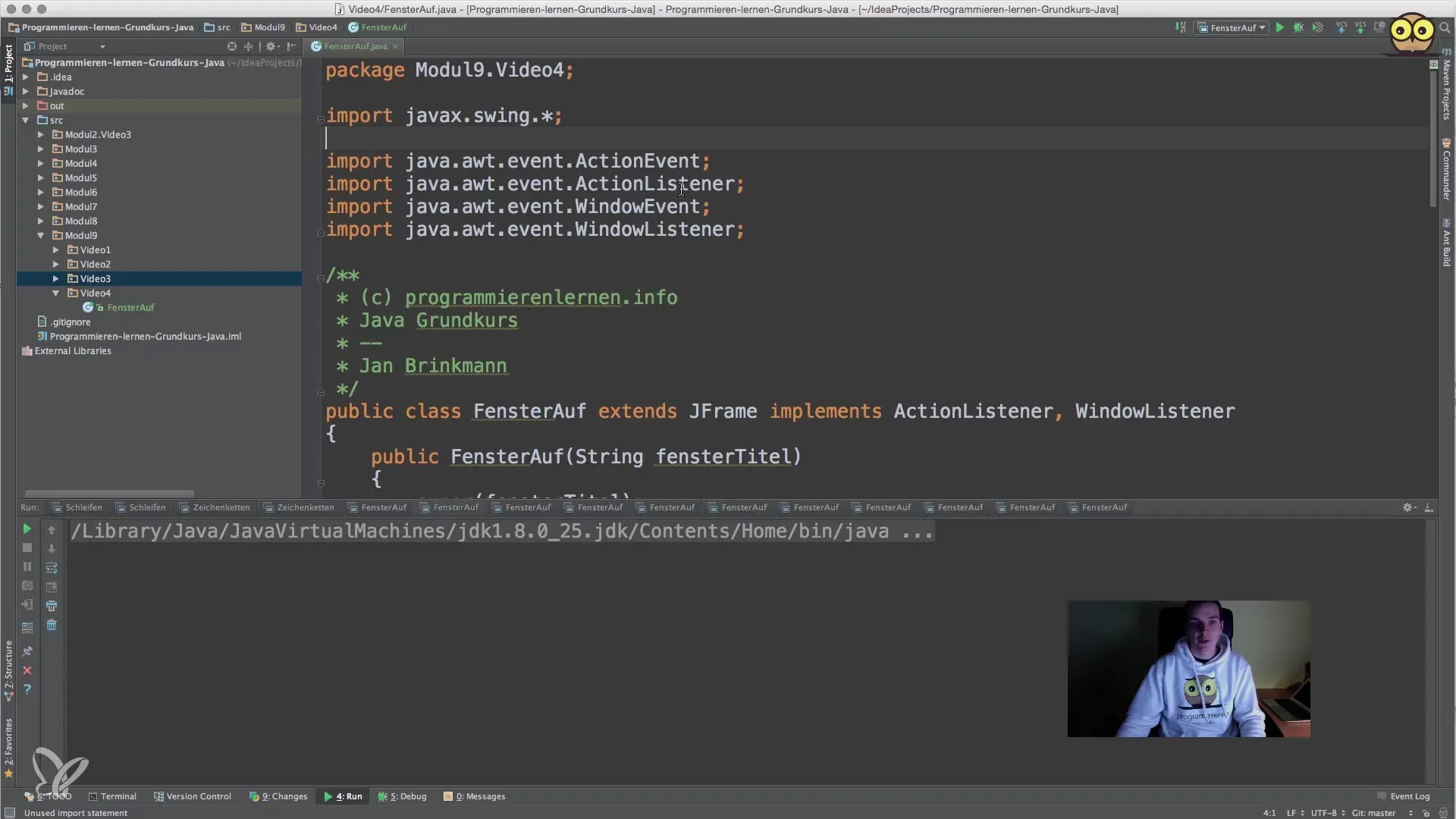
5 žingsnis: Veiksmų klausytuvo nustatymas
Konfigūruokite veiksmų klausytuvą savo mygtukui, kad mygtuko paspaudimu būtų užfiksuotas dabartinis tekstas iš įvedimo lauko. Per DefaultListModel galite pridėti naują vertę prie JList. Nepamirškite išvalyti įvedimo lauko po to, kai pridėsite įrašą, kad vartotojas galėtų nesunkiai įvesti naują įrašą kitą kartą.
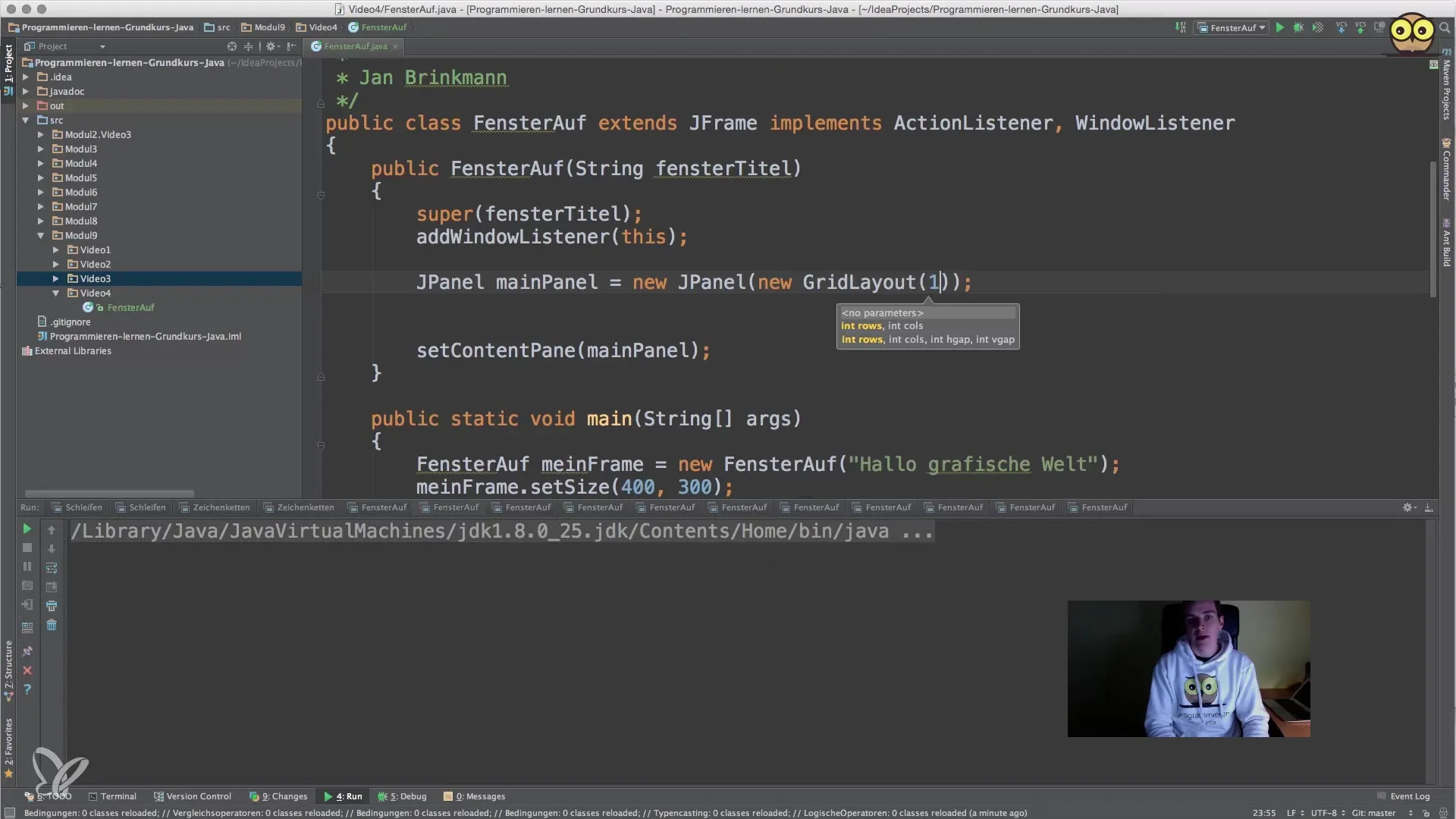
6 žingsnis: Išbandykite savo taikymą
Pradėkite programą ir patikrinkite, ar visi komponentai veikia kaip reikia. Jei įvedate vardo įvedimo lauke ir paspaudžiate mygtuką, turėtumėte pamatyti, kad vardas pasirodo JList. Būtinai išbandykite tai su įvairiais įrašais, kad įsitikintumėte, jog viskas veikia sklandžiai.
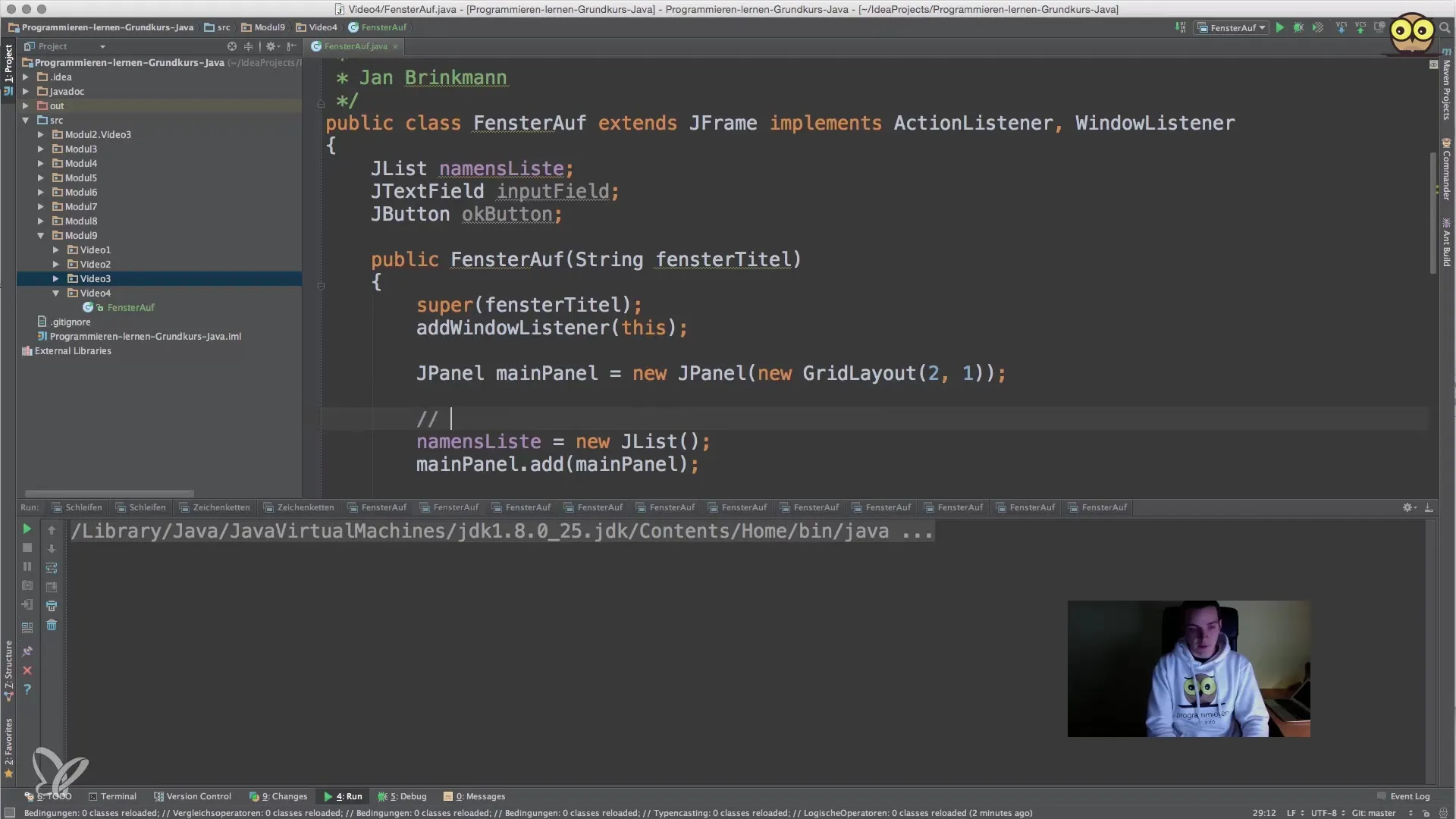
7 žingsnis: Klaidų šalinimas ir optimizavimas
Jei susiduri su problemomis, atidžiai patikrink, ar visus komponentus teisingai sujungei. Patikrink, ar tinkamai sukonfigūravai veiksmų klausytuvą ir ar modelis teisingai susietas su JList. Taip pat atkreipk dėmesį, ar tinkamai nustatėte išdėstymą, kad visi elementai būtų matomi.
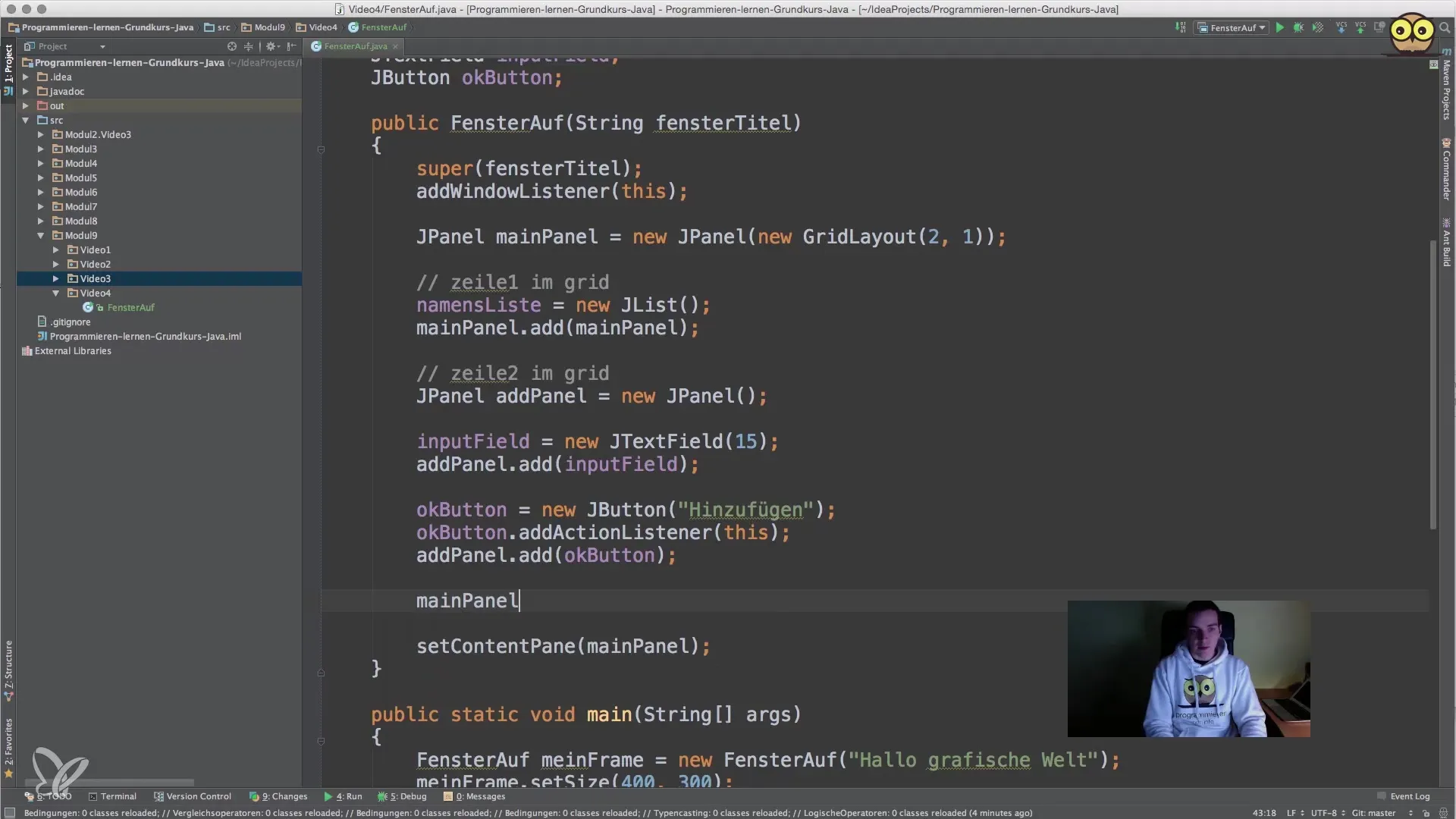
8 žingsnis: Projekto plėtojimas
Pasibaigus pagrindinei programai, pagalvok, kokias papildomas funkcijas galėtum pridėti. Galimos plėtros gali būti įrašų iš sąrašo šalinimas arba esamų įrašų redagavimas. Eksperimentuok su GUI ir skirtingais išdėstymais, kad pagilintum savo supratimą.
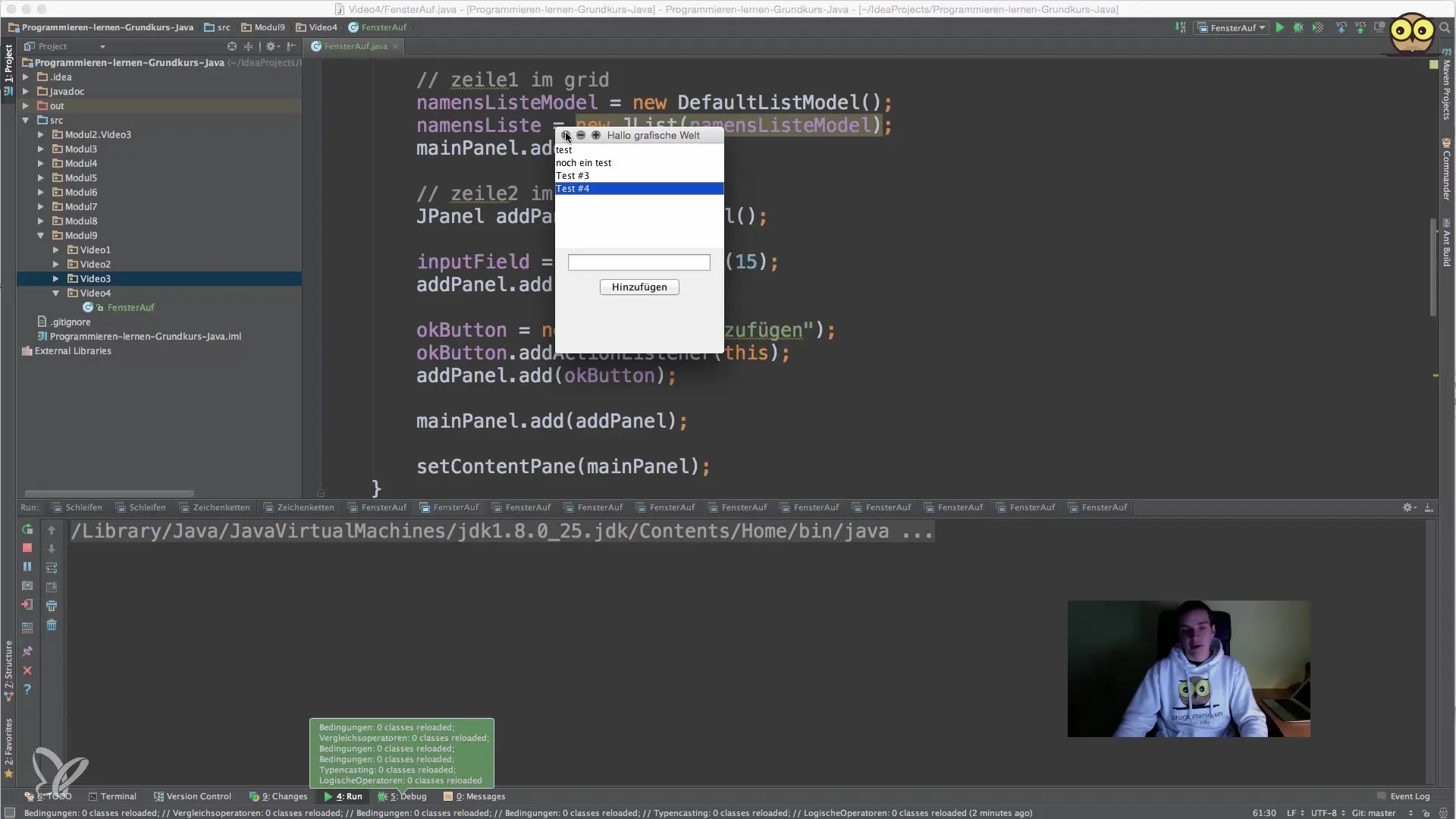
Santrauka – Java pradedantiesiems – Sąrašų kūrimas su JList
Šiame vadove sužinojai, kaip su Java JList sukurti paprastas sąrašų reprezentacijas ir valdyti jas. Tu išbandei išdėstymą su GridLayout ir sužinojai, kaip efektyviai įgyvendinti vartotojo interakciją. Plėtodamas ir optimizuodamas savo programą, įgysi gilesnį supratimą apie grafinių vartotojo sąsajų programavimą Java kalba.
Dažnai užduodami klausimai
Kaip pridėti naują elementą prie JList?Tu gali pridėti naują elementą prie JList, pridėdamas jį prie DefaultListModel ir įsitikindamas, kad JList yra su šiuo modeliu susieta.
Kaip galiu pašalinti įrašus iš JList?Norėdamas pašalinti įrašus, gali naudoti metodą removeElementAt(index) iš DefaultListModel ir nurodyti pašalinamo elemento indeksą.
Ar galiu JList padaryti daugiaeilę?Taip, tu gali padaryti JList daugiaeilę, įgyvendindamas pasirinktą rendererį, kuris gali pritaikyti rodomus elementus.


